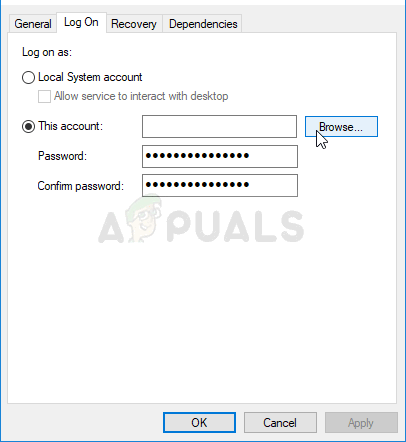Avast est une option antivirus assez courante et offre vraiment une protection solide pour un antivirus gratuit. (avec une version payante disponible). Cependant, il y a beaucoup de problèmes différents qui entourent Avast depuis le premier jour. L'un des problèmes les plus courants est qu'Avast ne s'ouvre pas du tout sous Windows, sans aucun message d'erreur.
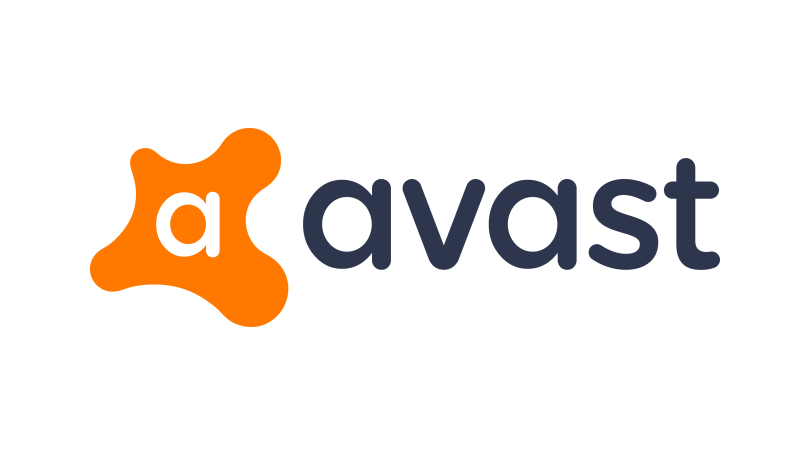
Plusieurs méthodes différentes ont été utilisées pour se débarrasser de ce problème et nous allons essayer de présenter celles qui ont été les plus utiles dans cet article.. Suivez attentivement les instructions et bonne chance pour résoudre le problème !!
Qu'est-ce qui fait qu'Avast n'ouvre pas le problème sous Windows?
Avast peut ne pas s'ouvrir en raison de nombreux problèmes différents. Cependant, il est possible de créer une liste de sélection qui peut fournir les plus courantes qui affectent la plupart des utilisateurs. Déterminer la cause correcte est idéal pour trouver les meilleures solutions et résoudre le problème le plus rapidement possible..
-
Installation d'Avast interrompue: votre installation Avast est peut-être corrompue à cause de nombreuses choses différentes, mais heureusement, Avast a fourni plusieurs choses que vous pouvez faire pour résoudre le problème, comment le réparer ou effectuer une installation propre.
-
Le service Avast Antivirus ne fonctionne pas correctement: s'il y a des problèmes avec votre service principal, vous pouvez simplement le redémarrer et vérifier si le problème est résolu.
Solution 1: Réparer Avast
S'il y a un problème avec l'installation d'Avast, car il ne s'ouvre pas du tout, il est préférable de simplement le réparer en accédant au Panneau de configuration et en utilisant l'assistant de réparation. Cette solution a fonctionné pour de nombreuses personnes, mais sachez que vous devrez peut-être réajuster certains paramètres que vous avez modifiés dans votre antivirus.
-
En premier lieu, assurez-vous que vous êtes connecté avec un compte administrateur, car vous ne pourrez pas supprimer des programmes avec un autre compte.
-
Cliquez sur le menu Démarrer et ouvrez le panneau de configuration en le recherchant. Alternativement, vous pouvez cliquer sur l'icône d'engrenage pour ouvrir les paramètres si vous utilisez Windows 10.
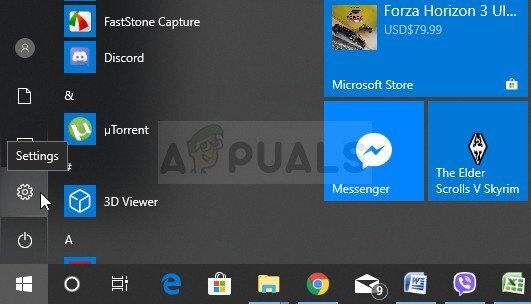
-
Dans le panneau de contrôle, sélectionnez Afficher en tant que: Catégorie dans le coin supérieur droit et cliquez sur Désinstaller un programme dans la section Programmes.
-
Si vous utilisez l'application Paramètres, en cliquant sur Applications, une liste de tous les programmes installés sur votre PC s'ouvrira immédiatement.
-
Trouvez Avast dans le Panneau de configuration ou Paramètres et cliquez sur Désinstaller / Réparer.
-
Votre assistant de désinstallation devrait s'ouvrir avec diverses options telles que la mise à jour, Réparer, Modifier et désinstaller. Sélectionnez Réparer et cliquez sur Suivant pour corriger l'installation du programme.
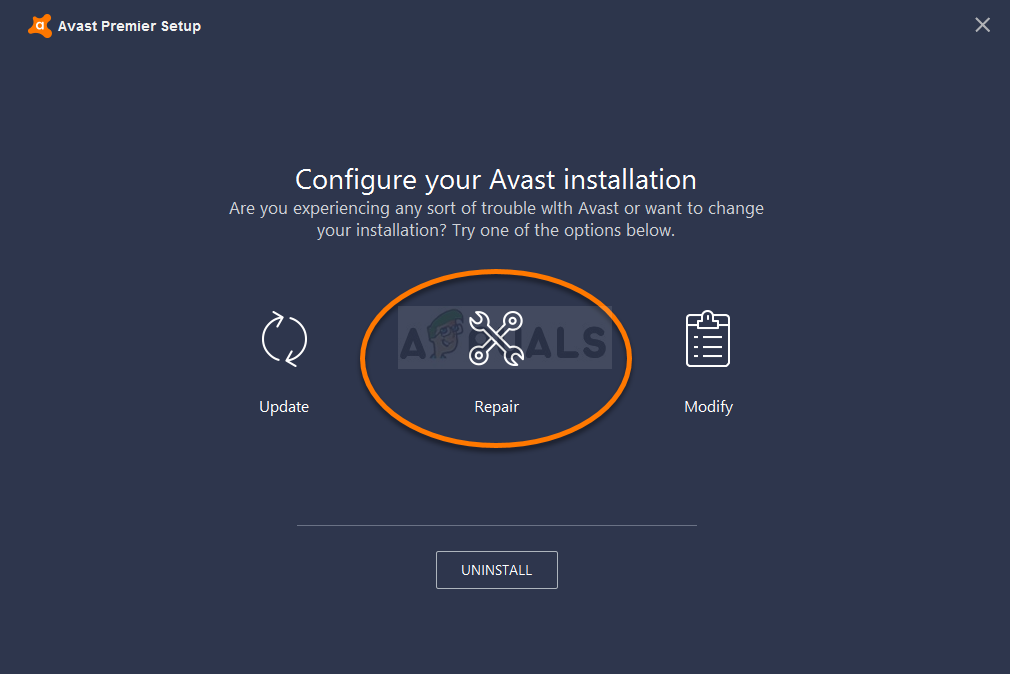
-
Un message apparaîtra vous demandant de confirmer le processus. Avast redémarrera très probablement avec les paramètres par défaut qui fonctionnaient avant que l'erreur ne commence à se produire.
-
Cliquez sur Terminer lorsque le processus de désinstallation est terminé et redémarrez votre ordinateur pour voir si Avast s'ouvre désormais correctement..
Solution 2: redémarrer le service Avast Antivirus
Il est très possible qu'une erreur dans le service Avast Antivirus empêche Avast de s'ouvrir correctement. Les services peuvent être redémarrés assez facilement et cette méthode est certainement facile à faire pour n'importe qui. Assurez-vous de suivre attentivement les instructions ci-dessous pour redémarrer le service Avast Antivirus !!
-
Ouvrez l'utilitaire Exécuter à l'aide de la combinaison de touches Windows + Touche R de votre clavier (appuyez sur ces touches en même temps. Ecrire les prestations ». Msc »dans la zone nouvellement ouverte sans les guillemets et cliquez sur OK pour ouvrir l'outil Services.
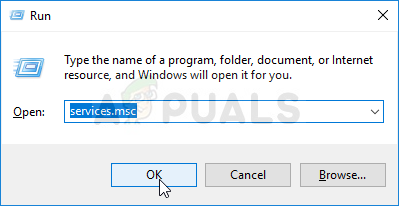
-
L'alternative consiste à ouvrir le panneau de configuration en le localisant dans le menu Démarrer. Vous pouvez également le rechercher en utilisant le bouton de recherche dans le menu Démarrer.
-
Après l'ouverture de la fenêtre du Panneau de configuration, changez l'option »Afficher par» en haut à droite de la fenêtre en »Grandes icônes» et faites défiler jusqu'à ce que vous trouviez Outils d'administration. Cliquez dessus et localisez le raccourci Services en bas. Cliquez dessus pour l'ouvrir aussi.
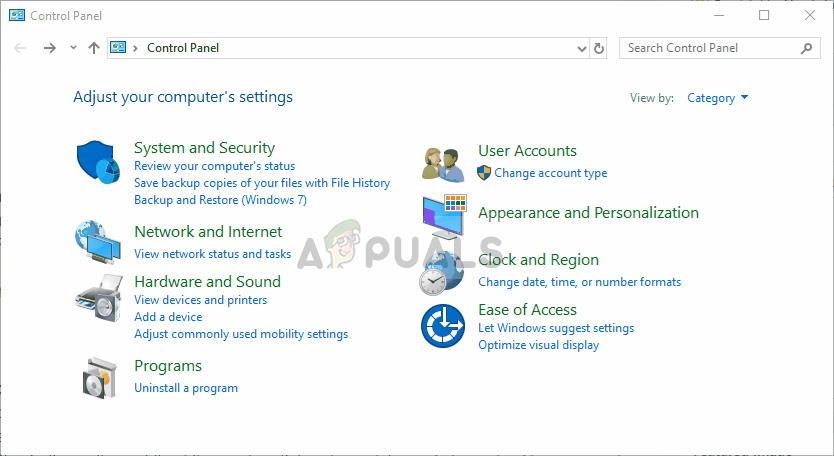
-
Trouvez le service Avast Antivirus dans la liste, faites un clic droit dessus et sélectionnez Propriétés dans le menu contextuel qui apparaît.
-
Si le service démarre (vous pouvez le marquer juste à côté du message d'état du service), vous devriez l'arrêter pour l'instant en cliquant sur le bouton Arrêter au milieu de la fenêtre. Si vous êtes détenu, laissez-le debout jusqu'à ce que nous procédions.
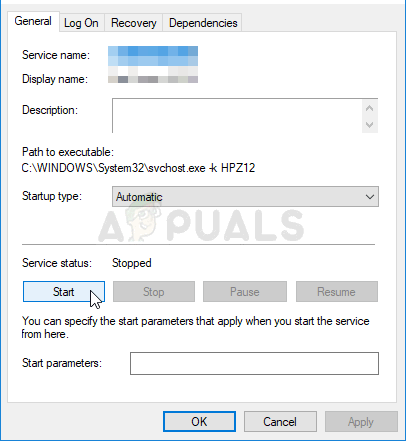
-
Assurez-vous que l'option de menu Type de démarrage dans la fenêtre des propriétés du service est définie sur Automatique avant de procéder à toute autre étape. Confirmez les boîtes de dialogue qui peuvent apparaître lors du changement de type de démarrage. Cliquez sur le bouton Démarrer au centre de la fenêtre avant de quitter. Vous pouvez recevoir le message d'erreur suivant lorsque vous cliquez sur Démarrer:
Windows n'a pas pu démarrer le service Avast Antivirus sur l'ordinateur local. Erreur 1079: le compte spécifié pour ce service diffère du compte spécifié pour d'autres services exécutés dans le même processus.
Si ça arrive, suivez les instructions ci-dessous pour le réparer.
-
Suis les étapes 1 une 3 à partir des instructions ci-dessus pour ouvrir la fenêtre des propriétés du service. Allez dans l'onglet Connexion et cliquez sur Parcourir …
-
Dans la zone de saisie »Entrez le nom de l'objet à sélectionner«, entrez votre nom de compte, cliquez sur Vérifier les noms et attendez que le nom soit disponible.
-
Cliquez sur OK lorsque vous avez terminé et tapez votre mot de passe dans la zone Mot de passe lorsqu'il vous est demandé si vous avez défini un mot de passe. Votre imprimante devrait maintenant fonctionner correctement !!
Solution 3: effectuer une installation propre
Il n'y a presque rien dans Avast qu'une installation propre ne puisse résoudre et cela peut également être dit pour ce problème particulier.. La réinstallation propre est assez simple à exécuter et elle parvient à résoudre ce problème si toutes les méthodes ci-dessus ne fonctionnent pas. Fait plus que la désinstallation normale, car il supprime également les fichiers du cache et supprime les entrées de registre associées qui peuvent avoir été corrompues.
-
Téléchargez la dernière version de l'installation d'Avast en accédant à ce lien et en cliquant sur le bouton Télécharger l'antivirus gratuit au centre du site Web..
-
En outre, vous devrez télécharger l'utilitaire de désinstallation Avast à partir de ce lien, alors enregistrez-le également sur votre ordinateur.
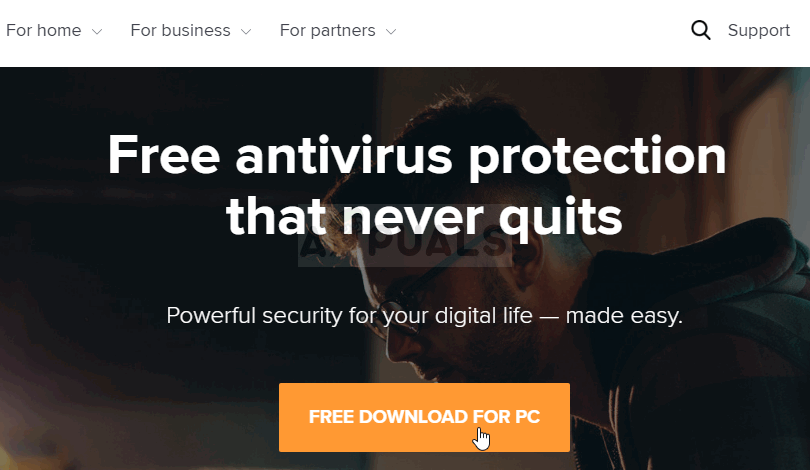
-
Déconnectez-vous d'Internet après avoir téléchargé ces fichiers et démarrez en mode sans échec. Utilisez la combinaison de touches Windows + R sur votre clavier pour ouvrir la boîte de dialogue Exécuter et tapez »msconfig» avant de cliquer sur OK.
-
Dans la fenêtre Paramètres système, accédez à l'onglet Boot sur la droite et cochez la case à côté de Secure boot. Cliquez sur OK et redémarrez votre ordinateur pour démarrer en mode sans échec.
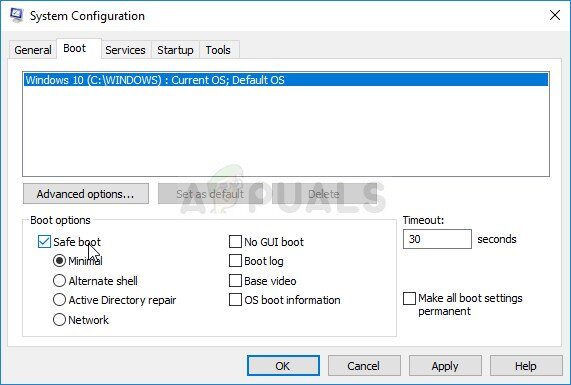
-
Exécutez l'utilitaire de désinstallation d'Avast et recherchez le dossier dans lequel vous avez installé Avast. Si vous l'avez installé dans le dossier par défaut (Fichiers de programme), peut le laisser. Prenez soin de choisir le bon dossier, car le contenu de tout dossier que vous choisissez sera supprimé ou corrompu. Naviguez dans l'explorateur de fichiers jusqu'à ce que vous trouviez le bon dossier.
-
Cliquez sur l'option Supprimer et redémarrez l'ordinateur en lançant le démarrage normal. Vérifiez si Avast s'ouvre maintenant normalement.
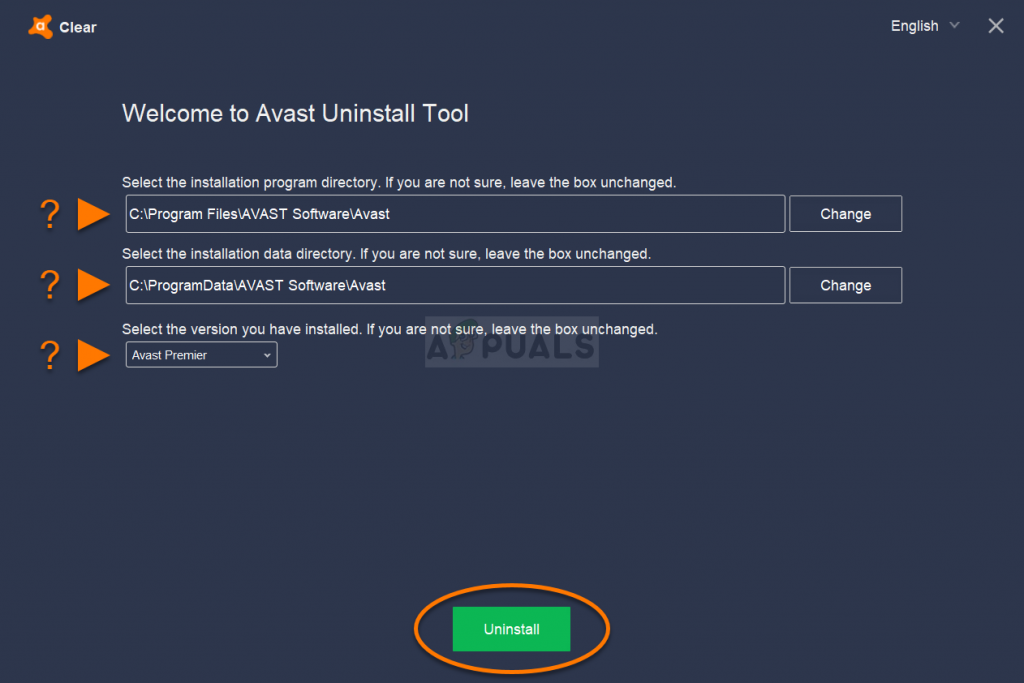
Article similaire:
- Haut 10 Lecteurs IPTV pour Windows [2020]
- Le répertoire n'est pas vide Erreur 0x80070091
- Comment réparer les malwarebytes qui ne s'ouvrent pas sous Windows
- Correction de l'utilisation élevée du processeur de Ctfmon.exe sous Windows 10
- Snapseed pour PC – Téléchargement gratuit pour Windows 10
- Comment corriger le code d'erreur de Windows Update 80246007